Что такое виртуальная машина и зачем она нужна? Что такое виртуальная машина
Виртуальная машина - что за страшный зверь? Что такое система виртуальных машин?
На самом деле, сразу успокою читателя, название данной статьи никак не связано с действительностью. Ничего ужасного в виртуальных машинах нет, и даже наоборот они несут людям только счастье и созидание. Простите за излишний пафос))). Я имею достаточно большой опыт общения с этими виртуальными штуковинами, поэтому все, что я знаю в одной статье не уместится, если отклик и заинтересованность читателей будет большой, я буду рад поделиться с вами своими знаниями. Начнем со знакомства. Виртуальные машины - что это такое и для чего они нужны.
Виртуальная машина (компьютер) – это некоторая абстрактная система, которая эмулирует (извиняюсь за умное слово, просто мне оно привычнее, да и вам, думаю, не будет лишним потихоньку перенимать профессиональный сленг), то есть создает воображаемый, существующий только в виде данных, компьютер.
Чтобы было проще понять, видите перед собой свой компьютер? Системный блок, монитор, клавиатуру, мышь? Это ваш физический компьютер, может старенький, может и современный, но вы любите его, можете погладить, когда он хорошо работает, или пнуть, если он тупит. Виртуальный компьютер вы потрогать не можете, он создается абстрактно, с помощью специального программного и аппаратного обеспечения.
Думаю для вас не впервой слышать, что такое виртуальная, воображаемая реальность? Ваши виртуальные машины существуют именно там, с другой стороны они существуют в виде данных на компьютере-сервере. Их может быть одна, или несколько, они могут иметь различную конфигурацию и ограничены только ресурсами компьютера-сервера. Представьте на секунду, что ваш компьютер – сервер виртуальных машин, физически он у вас один, вы можете потрогать только его, а логически, то есть воображаемо, их несколько, и все они уничтожаться когда вы выключите компьютер-сервер и воссоздадутся вновь когда вы его включите, именно в той конфигурации, в которой вы завершили работу.
В этом и состоит их прелесть, согласитесь тестировать новую операционную систему или неизвестный софт на физическом компьютере может выйти очень дорого, при условии что он может сломаться, его восстановление влетит в копеечку, а, сломав виртуальную машину, единственное что вы потеряете – это время, потраченное на ее создание. Но это не единственная область их применения.
Если вы начинающий системный администратор, то безусловно поддержите меня в том, что информационная безопасность – одна из главных задач IT-специалиста, а добавление виртуальных серверов наряду с имеющимися в сети физическими серверами и межсетевыми экранами позволяет добавить несколько уровней безопасности, и вместо двух точек сопротивления, например межсетевого экрана и сервера, любой атаке или вирусу придется преодолеть еще и несколько дополнительных точек защиты, созданных виртуальными серверами, при том что затраты на их создание, с точки зрения денег – незначительные, важен материальный состав компьютера-сервера. Если вы предполагаете создать на таком сервере две одинаковых виртуальных машины, скажем со следующими характеристиками:
- Количество ядер процессора – 1
- Объем оперативной памяти – 2048 Мб
- Объем жесткого диска – 50 Гб,
то ваш физический сервер должен иметь как минимум следующее железо внутри:
- Количество ядер процессора – 2
- Объем оперативной памяти – 4096 Мб
- Объем жесткого диска – 100 Гб
Но для обеспечения лучшей производительности, для описанного выше варианта, лучше иметь такую конфигурацию:
- Количество ядер процессора – 4
- Объем оперативной памяти – 8192 Мб
- Объем жесткого диска – 150 Гб
Так как самому серверу необходимо процессорное время и свободная оперативная память для координирования работы виртуальных машин, а свободное пространство на жестком диске необходимо серверу для создания временных файлов и резервных копий. Думаю этот момент вы поняли, он достаточно прост - «хочешь много виртуальных машин – пихай новые и мощные железки в свой сервак»
Если данная тема вам интересна, пишите комментарии, и в следующих статьях я освещу информацию о том, какое программное обеспечение существует для создания и управления виртуальными машинами, и какое из них выбираю я, как автор. А также как настраивать выбранный софт, и решать с его помощью различные задачи, непосредственно на вашем предприятии. Или просто в какой-либо организации. Спасибо за внимание!
www.ruavtor.ru
Что такое виртуальная машина? Разновидности
Если вы поставили перед собой задачу установить виртуальный компьютер на физический ПК для задач программирования, вы наверняка хотели разобраться, что такое виртуальная машина? Разновидности полноценных виртуальных машин, эмулирующих физический персональный зависят от алгоритма создания. В целом общий процесс создания начинается с установки на ПК специальной виртуализирующей утилиты, которая позволит после инсталляции создать новую полноценную виртуальную машину. Затем на нее устанавливается отдельная ОС и дополнения к гостевой системе. В конечном итоге создается общая папка для обмена информацией между основной и гостевой операционными системами.
На сегодняшний день эксперты выделяют три наиболее популярных вида виртуальных машин (эмуляторов): Virtual Box, Windows Visual, VMware Workstation. Все предлагаемые виртуальные машины имеют определенные функциональные различия. Прежде всего, перед установкой обязательно убедитесь в том, что ОС физического ПК буде совместима с виртуальным эмулятором. Также не стоит забывать о ценовом аспекте виртуальных машин.
Не знаете чем конвертировать PDF файлы в редактируемые документы Windows? Вам поможет утилита solid pdf tools, позволяющая просто и надежно преобразовать содержимое Вашего *.pdf документа в форматы Microsoft Word, Excel, PowerPoint, HTML, а также в текстовый документ!
Если вы новичок и делаете только первые шаги в настройке и использовании виртуальных эмуляторов, лучше всего начать с установки бесплатной утилиты. Для этого отлично подойдет Virtual Box. Он имеет много достоинств. Программисты отмечают, что эмулятор корректно работает со многими операционными платформами. Windows Visual – это уже более усложненная форма, работающая в тандеме с ОС Windows. К сожалению, другие платформы она не поддерживает. Если вы намеренны заниматься хостингом посредством виртуального эмулятора, то остановите свой выбор на VMware. Это очень мощная виртуальная машина по оценкам программистов, но с Mac платформой она будет активно конфликтовать. Если вы будете постоянно редактировать конфигурацию виртуальной машины, лучше это делать с помощью специального списка. При желании, открыв список, вы без проблем сможете поменять расположение эмулятора, или удалить его целиком и полностью с ПК.
Также выделяются два основных типа виртуальных машин. Первый - динамическая трансляция. Работая с таким типом виртуализации, вы получите гостевую ОС, которая будет обслуживать виртуальную машину в качестве приложения. Второй - паравиртуализация. С этим типом эмулятора заметно увеличивается производительность обеих машин (физической и виртуальной), но его рекомендуется использовать только на родственных платформах.
joomlamaster.org.ua
Полезности для вебмастеров и не только — xBB.uz
31.01.2015: Пессимизация. Что это такое и как избежать?
28.01.2015: 5 инструментов продвижения, которые больше не работают
26.01.2015: Простой способ прогнозировать посещаемость сайта
23.01.2015: Что такое верстка сайта и ее виды
21.01.2015: Объем контента сайта и его влияние на позиции в поисковой выдаче
Для вебмастеров
Пессимизация. Что это такое и как избежать? 31.01.2015 Одним из популярных способов продвижения является оптимизация текстового контента под поисковые системы. Это объясняется достаточно высокой эффективностью и относительной простотой. Но часто случается, что веб-мастера чрезмерно увлекаются оптимизацией текстов. Как результат, можно наблюдать переспам ключевых слов или другие злоупотребления. За такие проступки поисковые системы предусматривают наказание, именно оно имеет название пессимизация. 5 инструментов продвижения, которые больше не работают 28.01.2015 Поисковая оптимизация динамично развивается и при ее проведении нужно быть очень аккуратным. Те инструменты, которые недавно работали и давали результаты, могут оказаться бесполезными и вредными. Бывает и наоборот, когда методы, за которые можно было получить наказание от поисковых систем, начинают эффективно работать. Соответственно, оптимизатор должен всегда находиться в курсе тенденций и понимать, какие способы продвижения можно использовать. Простой способ прогнозировать посещаемость сайта 26.01.2015 Узнать будущую посещаемость сайта легко. Но зачем это делать? Если вы собираетесь использовать сайт как рекламную площадку, то еще до того, как приступать к его созданию, вам необходимо понять, сколько людей будут заходить на сайт в будущем. Вы оцениваете видимость сайта и потенциальный трафик по каждому из интересующих вас запросов, и на основании полученной информации создаете семантическое ядро. Это научный подход, который приносит результаты.
Для программистов
Программируем на R: как перестать бояться и начать считать 28.11.2014 Возможно, вас заинтересовала проблема глобального потепления, и нужно сравнить погодные показатели с архивными данными времен вашего детства. Калькулятором тут не обойтись. Да и такие программы для обработки электронных таблиц, как Microsoft Excel или Open Calc, пригодны только для простых вычислений. Придется изучать специализированный статистический софт. В этой статье мы расскажем об одном из популярнейших решений — языке программирования R. Smart Install Maker. Создаем установщик 23.11.2014 Появляется все больше инди-разработчиков, которые создают собственное программное обеспечение для компьютеров. Однако, чтобы продукт выглядел качественным, необходимо продумать все до мелочей, в том числе и систему установки программы. Тратить время на написание собственных инсталляторов никто не хочет, поэтому на рынке появляется все больше специализированных утилит, которые все сделают за вас. Они дают целевому пользователю то, что ему необходимо. Функции в языке программирования C++ 18.11.2014 Функцией называют обособленный модуль программы, внутри которого производятся некоторые вычисления и преобразования. Помимо непосредственных вычислений внутри данного модуля могут создаваться и удаляться переменные. Теперь расскажем о том, из каких основных частей состоит функция в C++. Самая первая часть — это тип возвращаемого значения. Он показывает, что будет передавать функция в основную программу после своих внутренних преобразований...
Для других IT-специалистов
Роль дизайна в разработке пользовательских интерфейсов 23.11.2014 Разработка программного обеспечения — сложный, трудоемкий процесс, требующий привлечения экспертов разного профиля. Команда опытных программистов способна создать систему, удовлетворяющую любым техническим заданиям заказчика. Однако зачастую вне зоны внимания остается существенный вопрос: а насколько привлекательна разработанная система для пользователя? К сожалению, на сегодняшний день разработчики не всегда готовы дать внятный ответ на этот вопрос. Аренда программного обеспечения 13.11.2014 В последнее время на рынке IT-услуг все большую популярность набирает услуга аренды серверных мощностей с размещенным на них программным обеспечением. Суть услуги состоит в том, что заказчику предоставляется доступ к необходимому программному обеспечению по модели «бизнес-приложения» в аренду. Базы пользователей располагаются на серверах в специально оборудованном дата-центре. Пользователи работают в программе через удаленный рабочий стол. Машина трехмерного поиска 09.11.2014 Поисковые машины, без которых немыслим современный интернет, еще довольно ограничены. Можно искать слова, изображения, а в последние годы и мелодии (по фрагменту, проигранному перед микрофоном). Но как найти, например, аромат яблока? Технологии цифровой обработки запахов пока не очень развиты. Однако есть прогресс в другом направлении — стал возможен поиск 3D-объектов. И судя по растущему количеству 3D-принтеров, это будет востребованный сервис.
Для других пользователей ПК и Интернет
YouTube и раритетные видеозаписи. Часть 2 19.01.2015 У скачанного файла *.MP4 напрочь отсутствует звук. Это просто кусок видеопотока, совершенно не проиндексированный, с некорректным заголовком. В Ubuntu воспроизвести его может лишь Gnome MPlayer, да и то без перемотки, без задействования пауз, строго подряд и непрерывно. Из всех бесплатных редакторов, доступных для Ubuntu Linux, переварить такое видео согласился лишь OpenShot. Импортировал и разместил на TimeLine (в области монтажа) без проблем. YouTube и раритетные видеозаписи 17.01.2015 В давние времена много чего записывалось на древние видеокассеты (VHS), большие плоские коробки с рулоном плёнки внутри. Затем контент оцифровывался и попадал на сервис YouTube, ставший для меломанов одним из основных источников добычи старых видеоклипов и концертов. Но пришла беда. Теперь почти все средства скачивания предлагают для загрузки лишь «360p». Этого разрешения хватит для просмотра разве что на маленьком экране телефона в четыре дюйма. Биржи контента. Ситуация к началу 2015 г. Обзор и тенденции. Часть 2 14.01.2015 Требования к качеству статей неуклонно растут. Хозяева бирж приспосабливаются к этому по-разному. Кто-то хитрит и придирается к чему может. Кто-то снижает уникальность из-за одного единственного технического термина в статье. А кто-то, не в силах придумать благовидные способы, просто блокирует и грабит пользователей. Во-вторых, биржи контента всё больше ориентируются на выполнение заданий, а продажа готовых статей становится второстепенной.
Для мобильных пользователей
Обзор смартфона Lenovo S580 26.11.2014 В этой статье подробно рассмотрен очередной смартфон Lenovo. Одним из направлений компании является выпуск смартфонов в доступном ценовом сегменте и с достойными характеристиками. Такой моделью и является S580. Качественный дисплей, хорошая камера, нестандартные 8 Гб памяти и производительный процессор обрекают этот смартфон на успех. В ближайшие месяцы он станет хитом продаж. Рассмотрим его внешний вид, функционал, характеристики, время работы. Firefox OS глазами пользователя. Часть 2 22.11.2014 К данному моменту Firefox OS вполне стабильна (по-настоящему) и вполне пригодна для использования теми, кому от смартфона нужны лишь базовые умения. Звонить умеет, Wi-Fi работает, смотреть видео и фотографии можно. Однако о покупке телефона с Firefox OS лучше не думать до тех пор, пока в местных магазинах не начнёт рябить в глазах от таких аппаратов. Ведь тогда и хороший выбор приложений появится, и дизайнеров Mozilla отыщет и на работу примет. Firefox OS глазами пользователя 22.11.2014 Мировосприятие многих сторонников Open Source основано на перманентном ожидания новинок. Когда-нибудь что-то разработают, выпустят, допилят, обвешают плюшками — реальность состоит лишь из надежд на счастливое будущее в заоблачных далях. Мы же в эти самые дали слегка заглянем и посмотрим на Firefox OS глазами ординарного пользователя. После чего, возможно, какие-то надежды развеются и растают, однако истина дороже. Рассматривать будем релиз 2.0. Все публикации >>>
Последние комментарииВсе комментарии >>>
xbb.uz
Что такое виртуальная машина и зачем она нужна?
Привет, друзья! В предыдущей статье мы немного познакомились с технологией виртуализации процессоров, научились включать эту функцию. Сегодня мы продолжим тему, будем устанавливать виртуальные операционные системы на компьютер, настраивать ресурсы, и запускать.
В выпуске представлен краткий обзор двух самых ходовых оболочек, предназначенных для создания и использования виртуальных машин. Программы эти еще называются гипервизорами.
Виртуальные машины можно легко и самостоятельно устанавливать на обычных домашних компьютерах, но их так же широко используют и на серверах.
Создаются виртуальные серверы с виртуальными удаленными рабочими столами для решения различных задач на одном физическом компьютере.
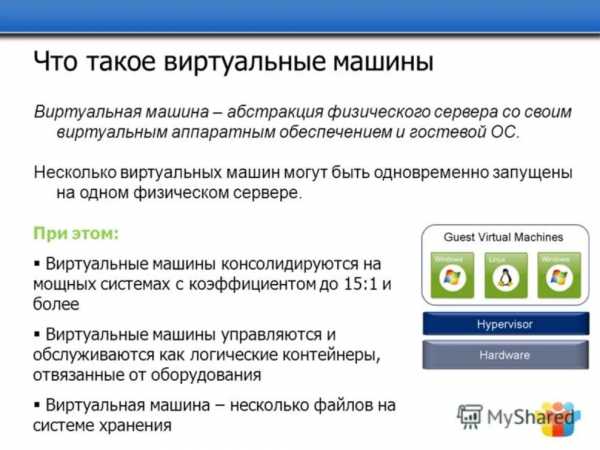
Что такое виртуальная машина на ПК и ее назначение
Для личного пользования вполне годится, если вы решили самостоятельно освоить новую операционную систему. Теперь вам не нужно иметь дополнительного компьютера. Не нужно удалять привычную Windows. Можно учиться одновременно просматривая почту и соц сети и в тоже время получать навыки по установке, настройке новых, полезных и интересных программ. Разработчики так проверяют работу приложений в новых и старых средах, тестируют работу как и операционных систем, так и программ и оборудования.
Но главное назначение пожалуй не в этом, а в очевидной экономии. Ведь не зря эту технологию давно развивают. Для работы серверов в первую очередь нужно производительное оборудование, которое дорого. Обычный сервер использует свои ресурсы где-то на 40-60%. А если таких серверов два или больше, то получается что половина мощностей простаивает.
Чтобы избавиться от кластеризации, не внедрять кучу физический серверов и предназначены виртуальные машины. На одном компьютере можно установить к примеру, почтовый сервер, DNS-сервер, контроллер домена и прокси- сервер. При правильном расчете и настройке у вас будет четыре сервера, которые крутятся на одном физическом. Физический компьютер будет работать на оптимальной мощности.
Как настроить виртуальную машину Hyper -V для Windows?
Программа — гипервизор предназначена для установки, настройки, запуска и управления виртуальных машин. В Windows 10 разработчики сделали свою, встроенную и ничего таким образом не надо покупать. По умолчанию эта оснастка в операционной системе не видна и нам ее надо установить как дополнительный компонент. Для этого в «Панели управления» находим ссылку «Программы», а в нем «Установка дополнительных компонентов Windows»
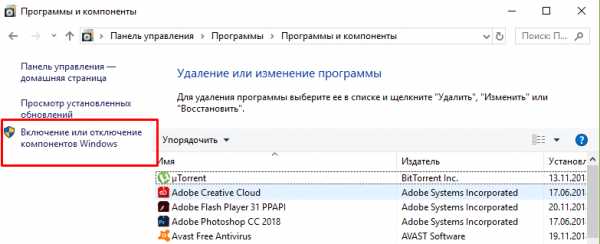
Флажками отмечаем нужные компоненты:
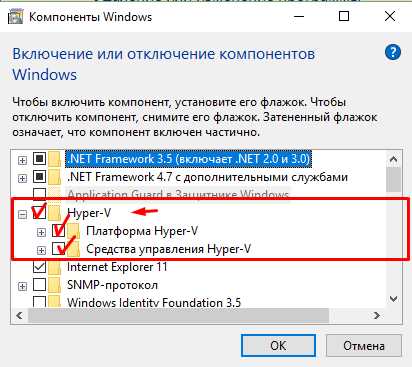
Начнется установка гипервизора, и применение изменений. Система попросит перезагрузку.
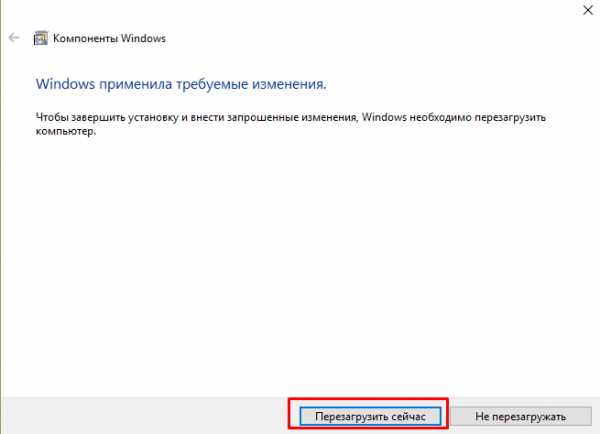
При перезагрузке не забудьте проверить — включена ли виртуализация процессора в BIOS!
Что нам нужно еще для запуска виртуальной операционной системы? Нам достаточно найти ее образ iso и скачать его на компьютер. У меня есть дистрибутив от Linux Fedora для любителей астрономии в виде Iso. Интересно, что это за операционная система? Давайте для начала найдем наш Гипервизор. Для этого жмем на меню «Пуск» спускаемся вниз и находим «Средства администрирования».
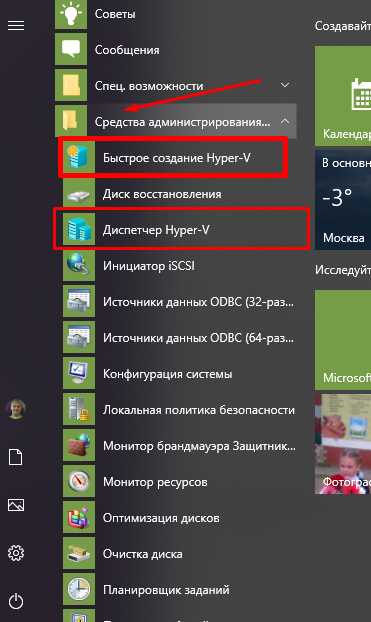
Можно вывести ярлыки на рабочий стол для удобства. Диспетчер предназначен для управления виртуальными машинами. А «быстрое создание» говорит само за себя. Жмем на этот ярлык. По умолчанию система предлагает создать виртуальную машину Windows 10 или Linux -Ubuntu. Но мы сегодня будем искать другой образ, нажимаем «Сменить источник установки»:
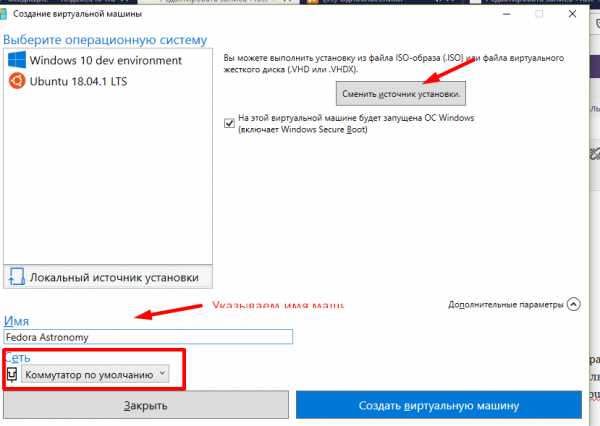
Не забываем в «дополнительных параметрах» указать сетевой адаптер и имя виртуально машины.
В «Проводнике» ищем наш нужный образ операционной системы:
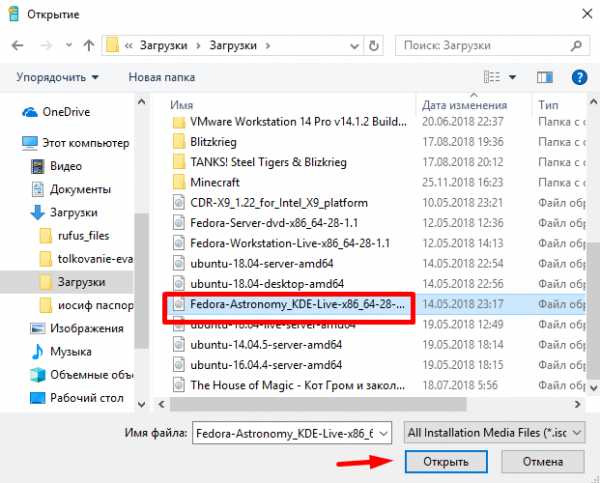
После чего нажимаем большую синюю кнопку:
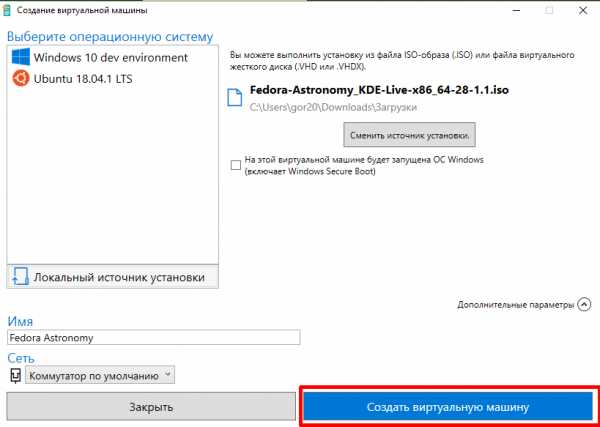
Виртуальная машина Hyper -V создается с параметрами по умолчанию, обычно это минимальные системные требования для запуска. Система сама отбирает количество ядер процессора, выделяет оптимальный объем оперативной памяти, создает ВИРТУАЛЬНЫЙ жесткий диск исходя из имеющихся пространства в наличии. Место расположения виртуальной машины так же автоматически выбирается на диске. Но Вы можете изменять все настройки под себя. Перед подключением зайдите:
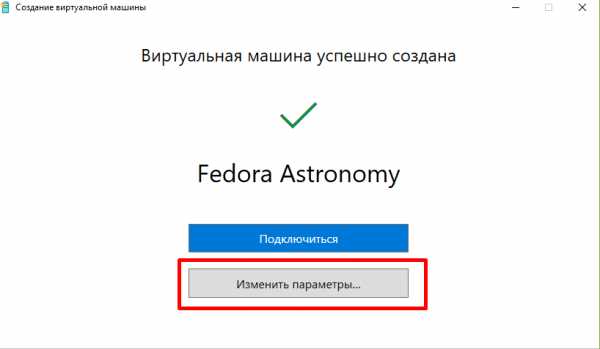
Все параметры поддаются изменению; внимательно читаем, что и для чего предназначено:
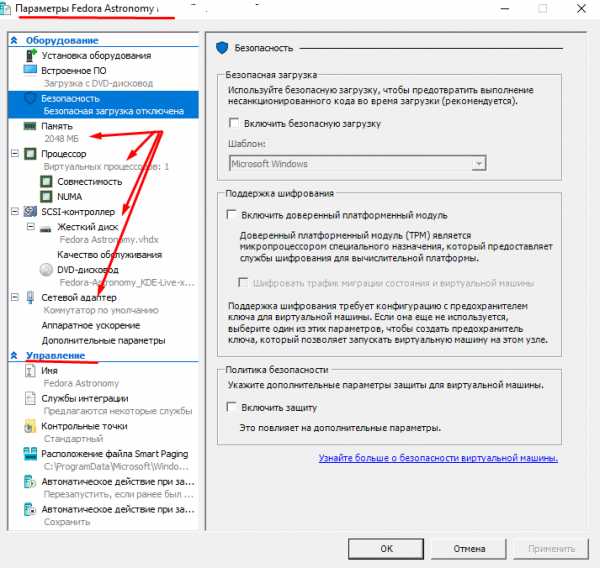
После можно подключиться.
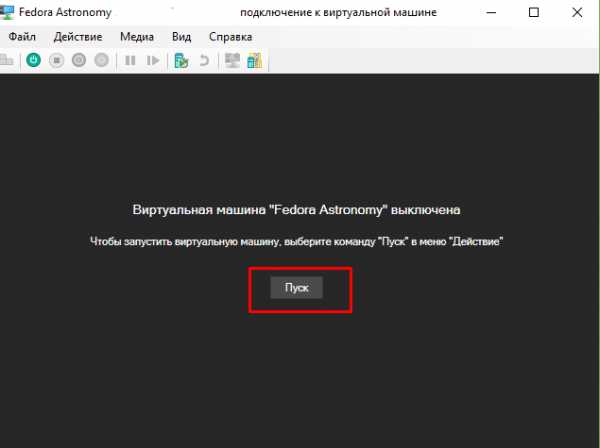
Как и любая операционная система, виртуальная так же требует установки. Все так же как и в реале:)
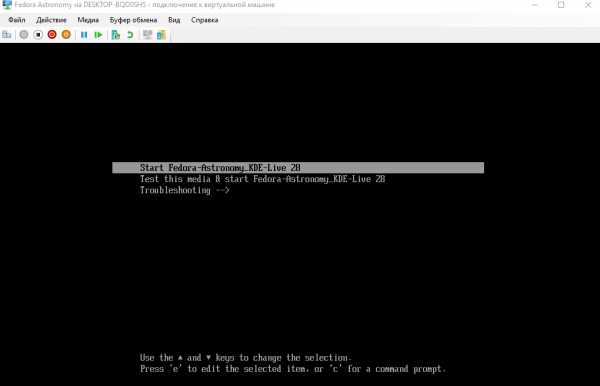
Типичная Linux- установка:
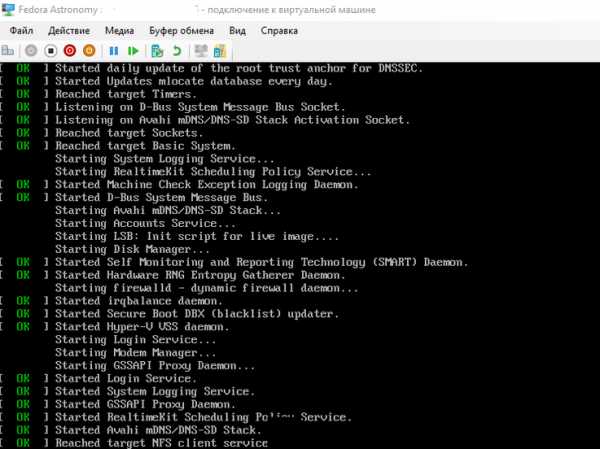
После загрузки графической оболочки KDE, продолжим устанавливать дистрибутив на ВИРТУАЛЬНЫЙ жесткий диск, выбрав соответствующий ярлык:
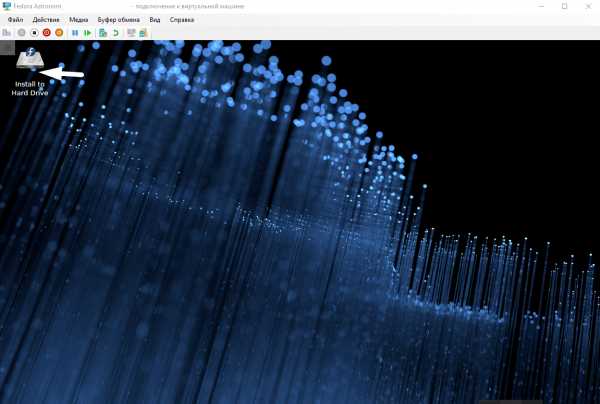
Управление виртуальной машиной Hyper-V осущесвляется путем нажатия кнопок в верхней части панели:
Кнопки позволяют запускать, приостанавливать, завершать работу, создавать контрольную точку, а так же экспортировать виртуальную машину. Все как в настоящем компьютере :). Hyper-V будет хороша на серверных редакциях Windows. Правда там нужно уметь много чего настраивать. И этот гипервизор у меня пару раз слетал после крупных кумулятивных обновлений «десятки». Его приходилось ставить заново.
Обзор виртуальной машины VM Workstation, как настроить и установить
Другим популярным решением является VM Ware Workstation. Это очень гибкое программное решение, с ним у меня не было проблем. Оно не бесплатно. Но оно легкое, и работает без сбоев, его просто было настраивать. Скачиваем и настраиваем программу. На последних редакциях Windows 10 гипервизор не запустится, программа выдаст ошибку. Если при первом запуске виртуальной машины у вас появиться ошибка vmware player and device/credential guard are not compatible, сначала устраняем причину здесь.
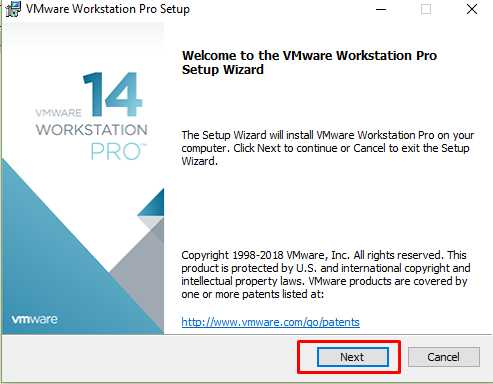
Соглашаемся с указаниями мастера; после установки перезагружаем компьютер. Запускной файл находим через меню «Пуск» и клацаем по нему:
Открываем программу, создаем новую виртуальную машину.

Выбираем обычный тип установки:
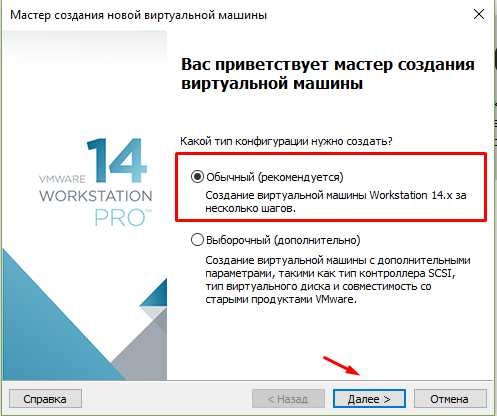
Далее, мастер как и положено предложит установить операционную систему. Сделать это он предлагает либо с CD/DVD диска либо с файла ISO. У меня файл лежит на диске, его я и буду использовать. В этом примере я ставлю Windows XP.
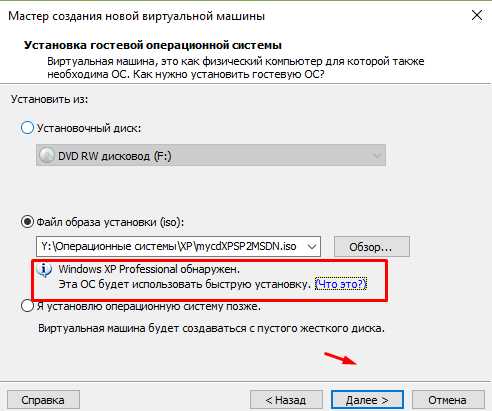
При использовании «быстрой установки» такие параметры как имя компьютера, раскладка клавиатуры, ключ продукта, имя пользователя, учетная запись, будут установлены по умолчанию. Это не всегда удобно, и эти данные исправляются после установки, либо в момент создания образа операционной системы. Но в последнем случае придется пройти вручную по всем этапам — как на физическом компьютере.
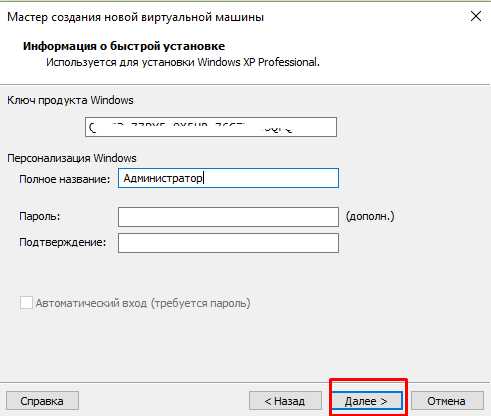
Не забываем в следующем окне указать имя виртуальной машины и ее расположение.
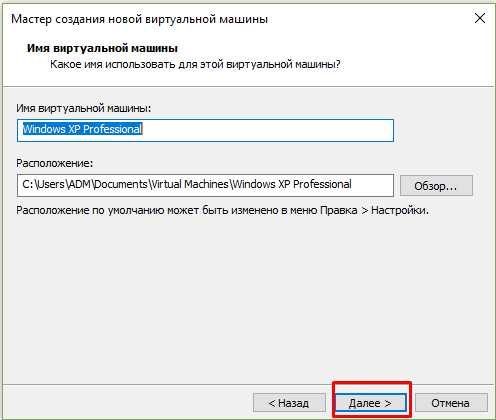
Вот мы и дошли до ключевых настроек. Нужно указать размер ВИРТУАЛЬНОГО жесткого диска:
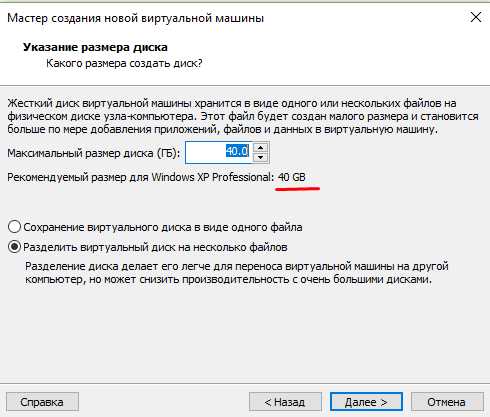
Почти готово. Для большинства операционных систем гипервизор подбирает оптимальные размеры и памяти и жесткого диска, но их можно потом менять:
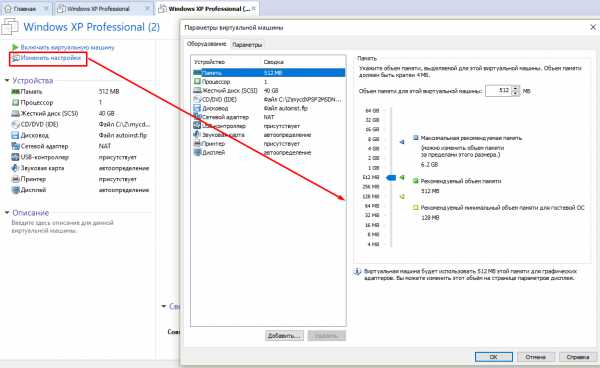
Запускаем виртуальную машину, после этого начнется установка операционной системы. Обращаем внимание, что подключенные к физическому компьютеру периферийные устройства можно будет использовать и на виртуальной машине. Некоторые из них (флешки, внешние жесткие диски) надо будет подключать вручную через меню «Виртуальная машина» — «Подключаемое оборудование»
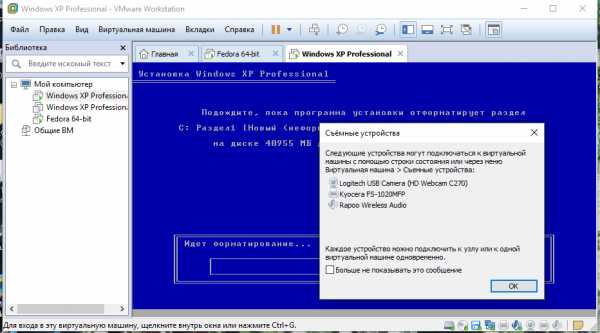
Управление виртуальными машинами осуществляется понятно и просто. Так же есть панель управления, которая расположена в верхней части окна:
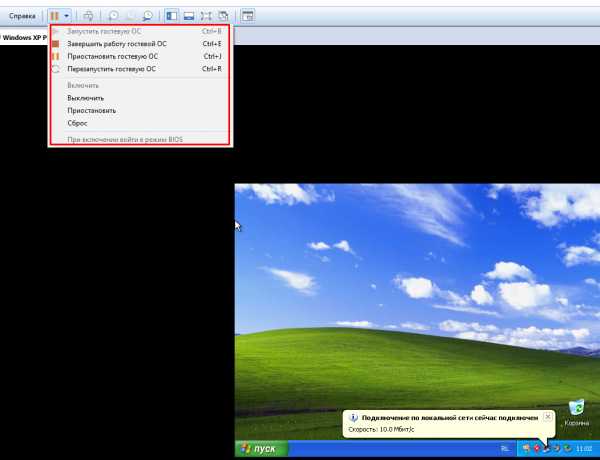
Виртуальная машина Windows XP на Windows 10, видео
Давайте посмотрим пример создания виртуальной машины в коротком ролике:
Ничего сложного! Удачи!
Автор публикации
не в сети 1 день
admin
 0 Комментарии: 34Публикации: 193Регистрация: 04-09-2015
0 Комментарии: 34Публикации: 193Регистрация: 04-09-2015 fast-wolker.ru
Виртуальные машины – назначение и обзор

Здравствуйте, уважаемые читатели сайта «Компьютер с Умом!».
Сегодня я расскажу вам, что такое виртуальная машина, какие они бывают, для чего они нужны, и что они из себя представляют. По сути, виртуальная машина – это программа, которая эмулирует на вашем компьютере ещё один компьютер, с теми параметрами, которые вы ему зададите. То есть это компьютер в компьютере Для чего это нужно? Причин для использования виртуальной машины на вашем компьютере может быть несколько:
- Тестирование дополнительной операционной системы, с целью посмотреть, как она работает, насколько она удобна и каковы её особенности и возможности. Но при этом вы не хотите удалять ту операционную систему, которая уже стоит на вашем компьютере. Передо мной такая задача встала, когда я несколько лет назад решал для себя, стоит ли переходить с Windows XP на Window Я установил на виртуальной машине Windows 7, посмотрел тогда ещё сырую версию этой операционной системы, и в то время принял решение оставить на своём компьютере Windows XP. На Windows 7 я перешёл только после того, как в ней были произведены существенные доработки, протестированы уязвимости и исправлены некоторые ошибки. То же самое сейчас происходит и с Windows 8 – я пока окончательно не перешёл на эту систему и пользуюсь Windows 7, а Windows 8 обитает у меня на виртуальной машине. По сути, благодаря виртуальной машине на моём компьютере может быть одновременно запущено сразу несколько операционных систем, и на мой взгляд, это самая основная цель использования различных виртуальных машин.
- Тестирование различных программ, которые по той или иной причине вы не хотите сразу устанавливать на ваш компьютер. Либо вы хотите выбрать из нескольких программ, у которых одинаковый функционал (например, аудио или видео проигрыватели), ту, которая вам больше понравится, но при этом вы не будете захламлять ваш компьютер лишними программами, а всего лишь испытаете их на виртуальной машине.
- Запуск потенциально опасных программ. Например, при скачивании какой-либо программы ваш антивирус предположил, что она может быть потенциально вредоносна. Вы можете запустить её сначала на виртуальной машине, чтобы посмотреть, как она работает, и уже затем, если никаких подозрений она у вас не вызовет, можно будет установить её уже непосредственно на вашем компьютере.
- Запуск программ, несовместимых с установленной на вашем компьютере операционной системой. Например, какая-то программа может не поддерживаться новыми версиями Windows, а вы уже привыкли работать в ней и она вам очень нужна. Предположим, программа не поддерживается версиями Windows 7 и выше, а работает только в Windows XP. Можно, конечно, в этом случае попробовать использовать режим эмуляции предыдущих версий Windows, но это не всегда срабатывает. Поэтому проще установить Windows XP на виртуальной машине и использовать вашу программу в ней. Ещё сложнее обстоят дела, если программа у вас создана для Linux. В этом случае также спасает наличие виртуальной машины с установленной операционной системой Linux.
На самом деле полезных функций у виртуальных машин гораздо больше, чем я описал выше, поскольку я упомянул только основные из них.
В данной статье мы обсудим три программы – виртуальные машины: VMware, VirtualBox и Microsoft Virtual PC. Разберём их по порядку.
- VMware — самая мощная и самая лучшая виртуальная машина на данный момент. И, к сожалению, основная полнофункциональная версия этой программы VMware Workstation — платная. В данной программе очень много настроек, которые облегчают работу серьёзных компьютерных серверов. Данная виртуальная машина работает в основном с операционными системами Windows и Linux, но не поддерживает в качестве основной операционной системы MacOs. У VMware также есть бесплатной приложение — VMware Player, которое на данный момент также умеет создавать виртуальные машины, но с сильно ограниченным функционалом, в отличие от полноценной версии. Ранее VMware Player умел только открывать ранее созданные виртуальные машины.
- VirtualBox – на мой взгляд, лучшая из бесплатных виртуальных машин на данный момент. Она уступает по функционалу предыдущей VMware, но несомненным плюсом VirtualBox является её бесплатность. Несомненным достоинством данной машины для русскоязычных пользователей является наличие версии данной программы на русском языке. VirtualBox очень удобно настраивается и имеет интуитивно понятный интерфейс, поэтому на данный момент я пользуюсь именно этой виртуальной машиной.
- Microsoft Virtual PC – также бесплатная виртуальная машина от знаменитой компании Microsoft (хотя на самом деле первые версии программы Virtual PC были созданы другой компанией, а уже затем компания Microsoft приобрела все права на эту программу и продолжила её разработку). Поскольку именно Microsoft на данный момент является разботчиком данной программы, то эта виртуальная машина поддерживает только операционные системы Windows (ранее была поддержка и MacOS). В целом данная виртуальная машина мне понравилась, но из-за того, что она поддерживает только различные версии Windows, а также, на мой субъективный взгляд, имеет чуть менее удобный интерфейс, чем тот же VirtualBox, я её использую редко.
Подводя итог данному обзору, хочется отметить, что среди описанных выше виртуальных машин я отдал своё предпочтение именно VirtualBox, поскольку по соотношению цена/качество она показалась мне наиболее выгодной, учитывая, что по цене она бесплатная. В следующей статье я планирую рассказать, где её можно скачать и как установить, а также обсудим её базовые настройки.
kompum.ru
Как создать виртуальную машину | ProfHelp
Чем полезны виртуальные машины - это то, что они экономят ваши деньги и время. Вам не нужно покупать отдельно "железо", для того, чтоб протестировать работу какой-нибудь системы, например FreeBSD, а также, вам не нужно тратить время на сборку и настройку этого "железа". Также, виртуальные машины удобны для проведения эккспериментов: виртуальные машины поддерживают использование снэпшотов, то-есть вы можете создать снэпшот, установить в виртуальной системе какую-то программу, а затем восстановить снэпшот - система будет чистой, как было до создания снэпшота.
Что такое виртуальная машина?
Виртуальная машина - это, программа, которая умеет запускать внутри себя операционные системы, для которых она выглядит реальным компьютером, который имеет все необходимое для работы железо, и все это настрено так, что операционная система после загрузки будет работать как ни в чем не бывало. Содержимое экрана при этом выводится в окне. Вы можете настроить виртуальную систему для загрузки со сменного носителя, загрузиться с установочного диска любой операционной системы и установить ее в виртуальном компьютере.
Лирическое отступление. Хорошим примером виртуальной машины является фильм Матрица, где Нео изначально жил в матрице, то-есть как операционная система "живет" в виртуальной машине, а потом ему удалось пробудиться в реальном мире и увидеть со стороны тот компьютер, в котором его виртуальный мир крутился.
Помимо всех прочих устройств, виртуальная машина имеет виртуальный жесткий диск, на котором установлена операционная система. С наружи этот диск выглядит как большой, файл размером в несколько гигабайт. Этот виртуальный жесткий диск вы можете форматировать, размечать на нем разделы, изменять их размеры и так далее.
Примечиание. Запуск операционной системы внутри виртуальной машины имеет свои накладные расходы, виртуальная операционная система не может быть быстрей операционной системы, запущенной на этом-же, но реальном железе.
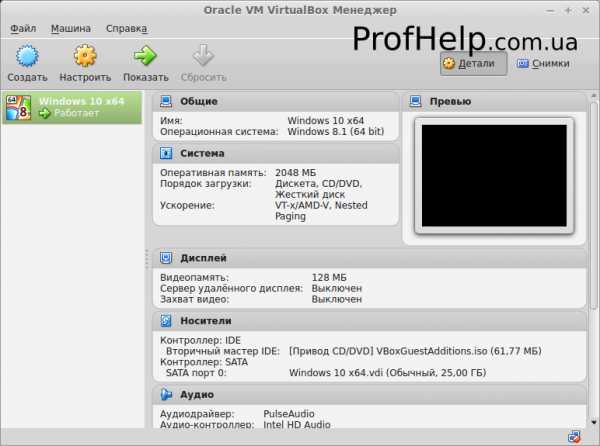
Зачем нужна виртуальная машина?
Давно уже прошли времена, когда виртуальные машины нужны были только гикам, админам и другим спецам. Сейчас виртуальная машина может пригодиться каждому.
- Например, для запуска непроверенных программ, которые небезопасно запускать на своем основном компьютере. Запуская такие программы в виртуальной операционной системе, вы убережете свой основной компьютер от заражени вирусом, или от кражи персональных данных.
- Если вы используете компьютер не только для чтения новостей, виртуальная машина может пригодиться вам для удовлетворения любопытства, что-же такое Linux, FreeBSD, или тот-же Windows 10. Если-же вы админ, вам без виртуальных машин вообще не обойтись, так как для проведения экспериментов с различными операционными системами не напасешся компьютеров, а виртуальная машина позволяет все эти эксперименты проводить у себя на компьютере.
- К сожалению, все еще можно встретить востребованные программы, которые не работают в современных операционных системах, а использовать Windows XP небезопасно, так как она уже давно морально устарела, а в марте 2014 года компания Майкрософт официално прекратила ее поддержку.
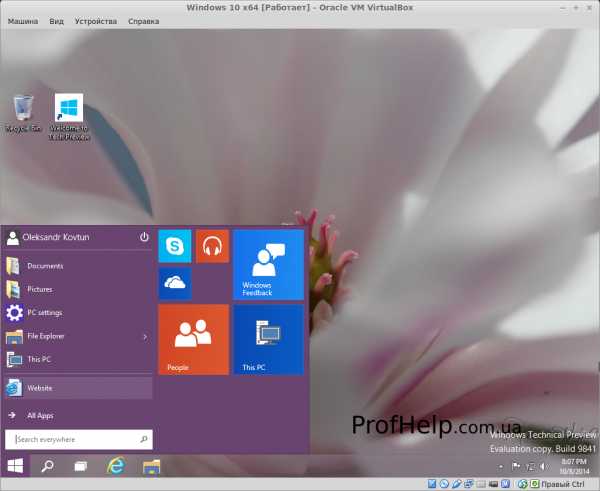
Какую виртуальную машину выбрать?
- VirtualBox (Windows, Linux, Mac OS X): VirtualBox стала популярной благодаря тому, что она бесплатна, распространяется с открытым исходным кодом и работает на всех популярных операционных системах.
- VMware Player (Windows, Linux): Бесплатная версия VMware Player имеет ограниченные возможности по сравнению с VirtualBox, а платная сравнима с VirtualBox, но зачем платить за те функции, которые уже есть в VirtualBox бесплатоно? Имеет смысл использоваь VMware Player в случае, если у вас есть уже готовая виртуальная машина, созданная в одном из продуктов VMware.
Помимо вышеперечисленных систем виртуализации, следует отметить еще одну систему: Microsoft Hyper-V. Начиная с Windows 8, Hyper-V является частью десктопной версии операционной системы. Правда для использования Hyper-V есть некоторые ограничения:
- Должна быть Windows х64 Professional, или и Enterprise
- Процессор должен поддерживать технологию виртуализации и SLAT (Second Level Address Translation, Intel EPT или AMD RVI).
- Обьем оперативной памяти должен быть больше 4 гигабайт.
Поэтому, если у вас компьютер соответствует вышеперечисленным требованиям, вам ничего устанавливать не нужно, достаточно настроить компоненты самой операционной системы. К сожалению, данный вариант не позволит вам перенести вируальную машину, созданную под одной операционной системой в другую, вы будете привязаны только к одной ОС.
Создание виртуальной машины
- Загрузите и установите систему виртуализации, например VirtualBox.
- Запустите консоль управления, нажмите кнопку создания виртуальной машины, вас будет приветствовать мастер создания виртуальной машины.
- Выберите операционну систему. Исходя из сделанного вами выбора, мастер установит рекомендованные размеры оперативной памяти и жесткого диска.
- Создайте жесткий диск. Тип жесткого диска менять не обязательно, а размер укажите в соответствии с вашими потребностями. В дальнешем, в случае необходимости, можно будет изменить размер жесткого диска VirtualBox.
- После завершения работы мастера, откройте окно настройки только что созданной виртуальной машины и подключите образ диска ,с которого будет устанавливаться система.
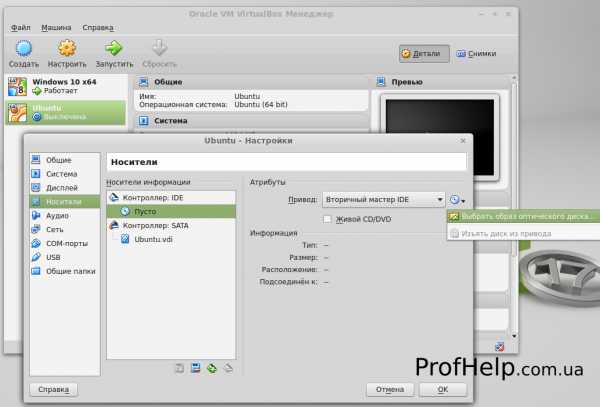
После перезагрузки начнется процесс установки операционной системы, который проходит идентично установке операционной системы на обычный компьютер. После завершении работы с виртуальной машиной, вы можете не полностью выключать машину, а сохранить состояние, наподобие режима гибернации Windows. В этом режиме содержимое оперативной памяти компьютера сохраняется на диск, а затем, при включении компьютера содержимое оперативной памяти восстанавливается с жесткого диска. При включении виртуальной машины, состояние которой было сохранено, вы увидите окна и программы, открытые на момент закрытия.
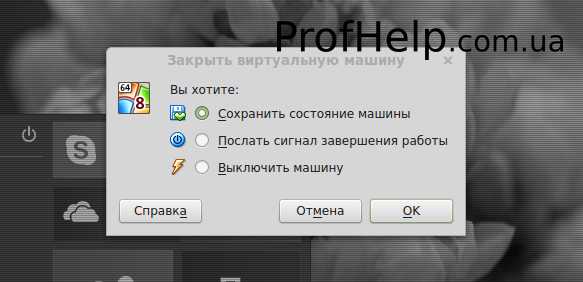
Теперь вы можете установить дополнения гостевой системы, для того, чтоб обепечить максимальное быстродействие и интеграцию гостевой системы с основной системой.
profhelp.com.ua
Виртуальная машина - это... Что такое Виртуальная машина?
Виртуальная машина Виртуальная машина Виртуальная машина - совокупность вычислительных ресурсов, реализующая поведение некоторого реального компьютера. На одном реальном компьютере может быть построено несколько виртуальных машин, каждая из которых выполняет свою программу и не препятствует работе другой виртуальной машины.По-английски: Virtual machine
Финансовый словарь Финам.
.
- Виремент
- Виртуальная память
Смотреть что такое "Виртуальная машина" в других словарях:
виртуальная машина — виртуальный компьютер Виртуальный компьютер, работа которого реализуется на реальной машине с помощью специальных программных средств виртуализации. Если не вдаваться в детали, то компьютерные системы обычно состоят из аппаратного обеспечения,… … Справочник технического переводчика
Виртуальная машина — Fedora запущена в VirtualBox Виртуальная машина (ВМ, от англ. virtual machine) программная и/или аппаратная система … Википедия
виртуальная машина — virtualioji mašina statusas T sritis automatika atitikmenys: angl. virtual machine vok. virtuelle Maschine, f rus. виртуальная машина, f pranc. ordinateur virtuel, m … Automatikos terminų žodynas
ВИРТУАЛЬНАЯ МАШИНА — (от ср. век. лат virtualis возможный, потенциальный), условная вычислит. система, компоненты к рой программным путём формируются или моделируются из ресурсов реального компьютера. На базе одного реального компьютера м. б. организовано неск. В.м.… … Естествознание. Энциклопедический словарь
Виртуальная машина времени — Виртуальная машина времени осуществление идеи путешествий во времени в виртуальной реальности на основе имеющейся информации о прошлом и прогнозируемой информации о будущем. Виртуальная машина времени является принципиально реализуемой… … Википедия
виртуальная машина Java — Основная часть исполняющей системы Java (Java Runtime Environment; JRE). Виртуальная машина Java интерпретирует и исполняет Java байт код, предварительно созданный из исходного текста Java программы Java компилятором. JVM может использоваться для … Справочник технического переводчика
виртуальная машина (ЭВМ) — Средство многозадачной ОС, предоставляющее каждой задаче функциональный эквивалент ЭВМ. [Е.С.Алексеев, А.А.Мячев. Англо русский толковый словарь по системотехнике ЭВМ. Москва 1993] Тематики информационные технологии в целом EN virtual machine … Справочник технического переводчика
виртуальная машина/архитектура производственных систем — Новая операционная система для процессорной линии S/370/390. Эта новая версия VM улучшает производительность сервисной машины в среде VM и использует универсальный компьютер VM в качестве суперсервера. [http://www.morepc.ru/dict/] Тематики… … Справочник технического переводчика
виртуальная машина/расширенная архитектура — Версия VM, поддерживающая расширенную архитектуру IBM, увеличивающую максимально возможную адресуемость виртуальной памяти от 16 Мб (с 24 битной адресацией) до 2000 Мб (с 31 битной адресацией). [http://www.morepc.ru/dict/] Тематики информационные … Справочник технического переводчика
Виртуальная машина Java — Java Virtual Machine (сокращенно Java VM, JVM) виртуальная машина Java основная часть исполняющей системы Java Runtime Environment (JRE). Виртуальная машина Java интерпретирует и исполняет байт код Java, предварительно созданный из исходного… … Википедия
Книги
- Идеальная архитектура. Ведущие специалисты о красоте программных архитектур. / Beautiful Architecture, Диомидис Спинеллис, Георгиос Гусиос / Spinellis D., Gousios G.. 528 стр. Из каких компонентов строятся надежные, элегантные, гибкие, удобные в сопровождении программные архитектуры? Книга отвечает на этот вопрос серией очерков, написанных ведущими… Подробнее Купить за 1421 грн (только Украина)
- LLVM. Инфраструктура для разработки компиляторов, Кардос Лопес Бруно, Аулер Рафаэль. LLVM (Low Level Virtual Machine, низкоуровневая виртуальная машина)- новейший фреймворк для разработки компиляторов. Благодаря простоте расширения и организации в виде множества библиотек,… Подробнее Купить за 1104 грн (только Украина)
- LLVM. Инфраструктура для разработки компиляторов, Кардос Лопес Бруно, Аулер Рафаэль. LLVM (Low Level Virtual Machine, низкоуровневая виртуальная машина)- новейший фреймворк для разработки компиляторов. Благодаря простоте расширения и организации в виде множества библиотек,… Подробнее Купить за 1073 руб
dic.academic.ru
- Как посмотреть свой трафик на компьютере

- Mysql php регистрация пользователей

- Шумит кулер что делать

- Как проверить установку антивируса на компьютер

- Как поставить защиту на папку с файлами
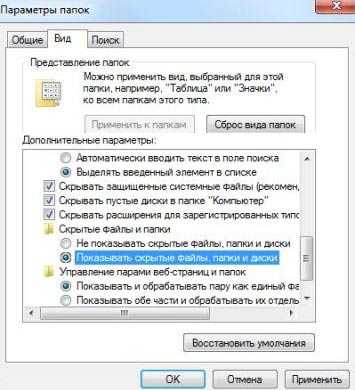
- Помоги зайти
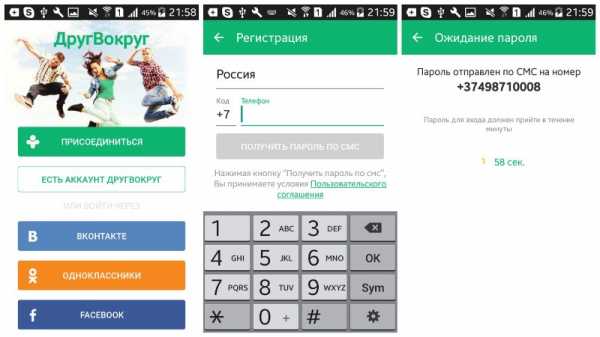
- Моя скорость движения онлайн
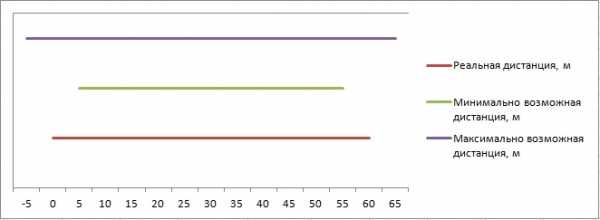
- Как в эксплорере сохранить пароль в
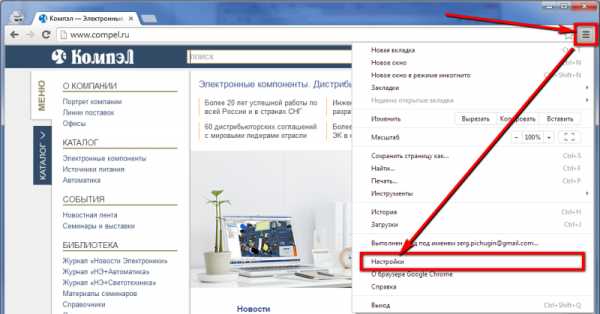
- Acer включить тачпад на ноутбуке

- Как сделать файловый сервер
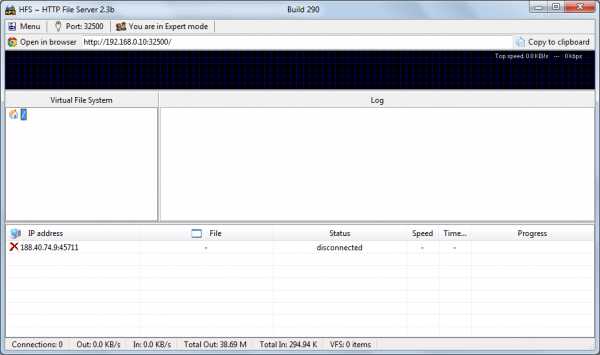
- Чистка процессора

